教你用Photoshop绘制逼真的眼泪
1、首先我们打开一劢实醭萱张妹子图片,图片最好就是这种类型的,一种不怎么开心的感觉。然后我们双击背景图层解锁之后【ctrl+j】复制一层(习惯秽栉伫钒备份)接着我们新建一图层取名:眼泪,当然你喜欢也可以用拼音,当然你也可以不取名字,这个只是方便分层而已。

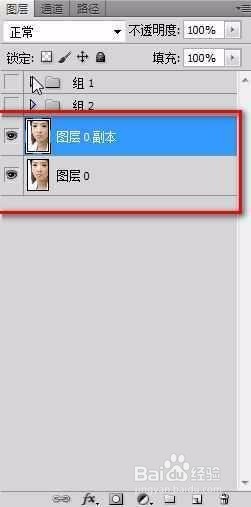

2、然后我们用【放大镜工具】把图片局部放大,方便以后的操作,接着选择【画笔工具】参墙绅褡孛数如图所示(参数不是唯一的,根据图片来进行调整,一般眼泪的大小即可)在接着按键盘的【X】切换前景色为白色



3、然后我们在眼睛如图所示的地方点一个小圆圈(点圆圈之前要先选中新建的眼泪图层)之后我们选择【涂抹工具】参数如图

4、按照下图箭头所示的位置向上涂抹,目的是为了拖出一条小尾巴(水珠的形状)

5、然后双击眼泪图层

6、弹出的对话框如图所示选择【投影】选项一般距离就是2左右,大小也不变就是角度要跟着图片瓢遥费涓调整,这图的角度我选择了120度

7、然后点击设置阴影颜色

8、吸取皮肤的颜色,然后选择一个比较深的皮肤颜色如图所示,之后点击确定


9、然后把投影的不透明度调整一下,可以看着图片调节,这个参数不是固定的大概调的感觉的就是不那么突兀,不会很实的阴影

10、然后选择图片所示的【混合选项】,调整一下不透明度,这个参数也不固定因图而异,调到水珠有不透明的感觉即可可以拿下图参考

11、然后新建一个新的图层,取名:眼泪高光之后选择钢笔工具【本教程的钢笔使用非常基础,如果不会可以上网找,很快就能理解】

12、拖出一个小弧线

13、之后选择【画笔工具】前景色如图所示白色

14、选择【画笔预设】如果右边没有画笔预设可以在PS上方的工具栏找到依次【窗口】-【画笔预设】

15、弹出下图对话框参数如下图所示

16、再选择【形状动态】勾选钢笔压力


17、之后选择【钢笔工具】鼠标右键描边勾选【模拟压力】


18、然后按一下键盘的回车键把钢笔的描线去掉之后选中【眼泪高光图层】执行高斯模糊这个是很有必要的,高斯模糊能令线条更加融合

19、参数如下图,这个参数看个人感觉调不要太大,太大就太模糊了,营造一种尾部带有高光的感觉就行

20、然后再新建一新图层取名:【眼泪高光2】选择【画笔工具】在图片所示位置点一个小白点
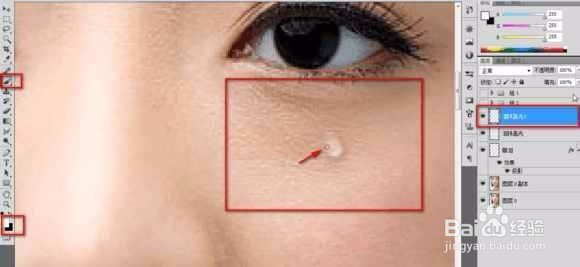
21、发现眼泪有点虚锐化一下选中眼泪图层依次选择-【滤镜】-【锐化】-【USM锐化】

22、锐化参数如图所示不要锐化太过,不然就太实了

23、下一步再新建一个图层取名:【泪痕】水珠流下的时候是有水痕的,眼泪也是水,所以也不例外选择【画笔工具】

24、画笔的大小和水珠的大小差不多

25、然后选择一个颜色一样是选择皮肤的颜色,这次要选择一个接近黑色的颜色

26、然后就是绘制泪痕的轨迹带有一点弯曲就行如图所示


27、然后更改【图层混合模式】更改成【柔光】如图所示

28、再调整下图层的透明度

29、然后再新建一个图层取名:【泪痕高光】选择【画笔】-选择100号笔刷,如果没有100号笔刷,可以选择其他只要是如图所示不规则的画笔即可

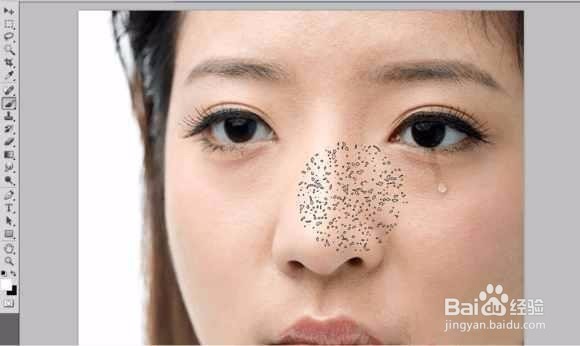
30、之后选中【泪痕图层】按住键盘的【ctrl】键之后左键点击图层-目的是创建选区


31、再选中【泪痕高光图层】用画笔工具如图点击1到2下如图所示,大致上到这步就差不多了


32、如果觉得泪痕还是有点突兀可以这样做选中【泪痕图层】-创建【图层蒙版】前景色换成黑色

33、切换到【画笔工具】参数如图所示选中柔角画笔,适当降低下画笔的透明度


34、选中【泪痕图层蒙版,是图层蒙版,不是图层】在泪痕那里涂抹效果如图所示


35、最后效果
